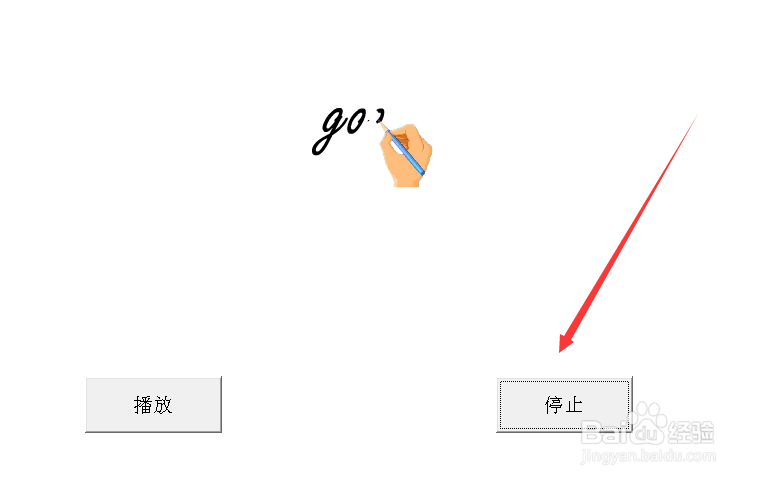1、先说第一个问题:如何在PPT里无缝插入swf动画?龅歧仲半打开PowerPoint2003,新建一个幻灯片文件,把幻灯片设置为空白版式。

2、单击菜单栏的视图---工具栏---控件工具箱,打开控件工具箱,可移到上方和其他工具并排,也可单独移到某处。

3、单击其他控件工具,选择Shockwave Flash Object。如果找不到这个选项,说明这个插件没有安装,需要下载安装一下。
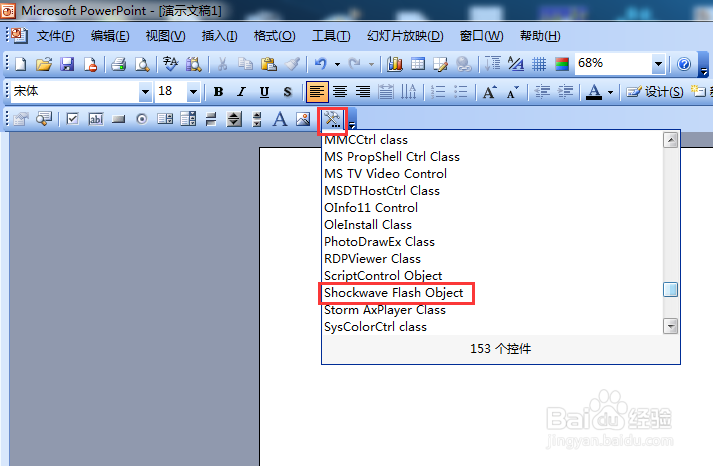
4、拖曳鼠标在幻灯片里画一个矩形区域,用来插入动画。
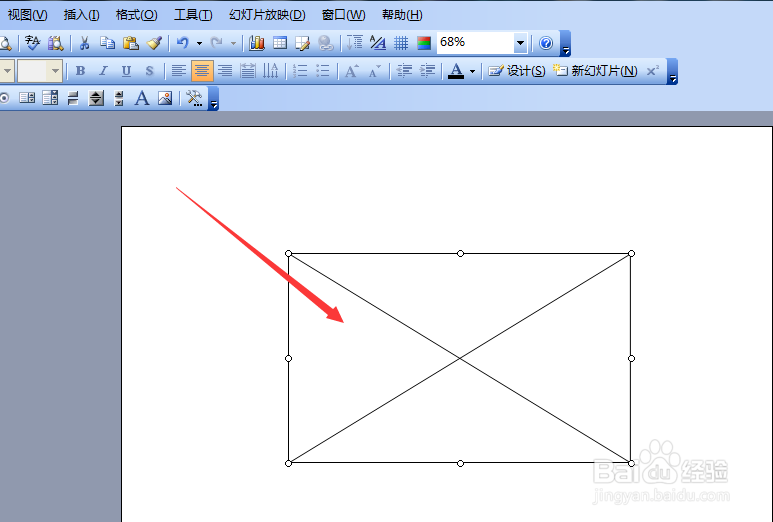
5、单击控件工具箱的属性工具,弹出一个属性设置窗口。

6、单击三角形按钮,把loop,menu,pla鲻戟缒男ying都设置为true。在movie框里输入swf文件地址,因为事先我把备用的动画文件放在D盘,名叫123.swf,所以在这里要输入:d:\123.swf。
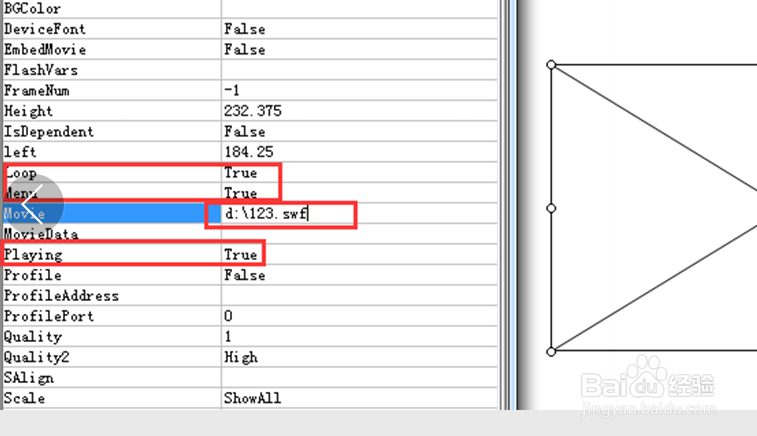
7、单击幻灯片放映按钮,预览一下,是否可以正常播放。然后调整一下大小尺寸。

8、动画已经成功插入到PPT中,那么如何使用按钮来控制它的播放呢?单击控件工具箱的按钮工具,在动画下面,画出两个命令按钮。
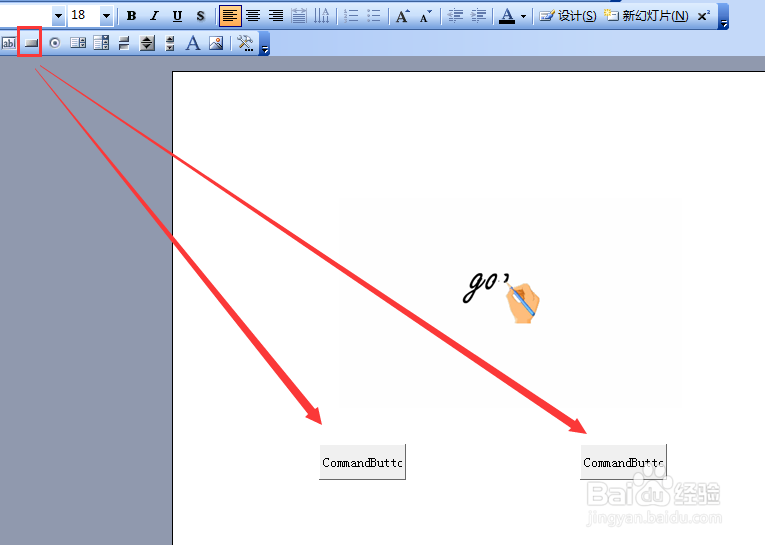
9、双击第一个按钮,弹出代码页面,在两行之间,输入“shockwaveFlash1.Play”,这是执行播放的命令。

10、双击另一个按键,输入“shockwaveFlash1.Stop”,这是执行停止命令。关闭脚本窗口,回到幻灯片。
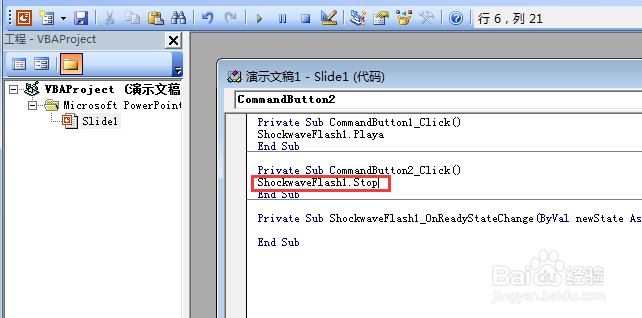
11、右击第一个按钮,选择命令按钮对象---编辑。把名称改成“开始”,同样的把另一个按钮名称改成“停止”。

12、单击幻灯片播放按钮,试一试两个按钮灵不灵,单击停止按钮时,动画就停住,再单击播放,动画接着往下播放。这样我们就可以随心所欲的控制它的播放了。